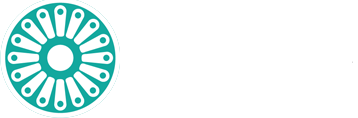I dispositivi di illuminazione
In Revit i dispositivi di illuminazione, possono essere aggiunti nel progetto cliccando su Componente > Carica e da qui scegliere il dispositivo opportuno. Una volta inserito nel progetto si presenterà una situazione simile all’immagine in basso.

Per capire da subito, ancora prima di renderizzare, quale sarà la distribuzione della luce, possiamo intervenire sulla visibilità del dispositivo di illuminazione. Cliccando VG si apre infatti la finestra Sostituzione/Visibilità Grafica. Da qui bisogna allargare la categoria Dispositivi di illuminazione e spuntare Sorgente di illuminazione. Ciò permette di visualizzare la distribuzione della luce, come nell’immagine sotto.

Ovviamente, abbiamo la possibilità con poco sforzo, di creare la nostra famiglia di luci, partendo dai templates già pronti. Aperto il template che fa al caso nostro, possiamo decidere fra 16 diverse combinazioni di dispositivi luminosi, selezionando la forma puntuale, lineare, rettangolare o circolare e le quattro differenti distribuzione di luce.

Il diagramma fotometrico
Di particolare importanza è l’ultima delle quattro distribuzioni di luce, ovvero quella relativa al diagramma fotometrico. Selezionando tale opzione infatti è possibile caricare un file IES e simulare in modo fisicamente corretto l’illuminazione che si può ottenere con un certo modello di lampada.
(Tali file si possono scaricare dai siti dei produttori di lampade). Per ottenere questo risulato, occorre dapprima attribuire tale diagramma cliccando su Sorgente d’illuminazione nell’editor della famiglia corrente, poi nel progetto occorre cliccare con il tasto destro sulla sorgente luminosa. In Proprietà elemento cliccare su Modifica/Nuovo e nella scheda Fotometrica caricare il file .IES da File diagramma fotometrico (N.b. tale comando è attivo solo se si è scelti preventivamente nell’editor famiglie la distribuzione fotometrica)
Per un corretto rendering, ritengo anche importante definire il tipo di colore iniziale per avvicinarsi di più all’effetto luminoso reale.
Settaggi Mental Ray
La buona riuscita di un
rendering fotorealistico, non prevede solo la giusta scelta dei materiali e delle luci, ma molto è dato dai settaggi di Mental Ray che in Revit sono molto semplificati. Infatti oltre ad intervenire sulle
regolazioni di esposizioni dell’immagine, è possibile scegliere tra una dozzina di impostazioni avanzate, il cui significato è presto svelato passandoci sopra il cursore del muose. A tale finestra si accede cliccando in Rendering > Qualità impostazione > Modifica.
Si ringrazia Roberto Ciriolo, ed il suo sito http://www.frcprogetti.com per aver acconsentito alla pubblicazione della sua guida